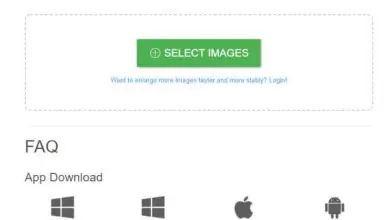Come connettere LG, Samsung, Hisense e Sony Smart TV a Internet tramite WiFi

Connetti una Smart TV Samsung a Internet
Ci sono due modi per connettere il Samsung al web, questo è cablato o wireless. Ma questo tutorial si concentra solo sul secondo.
Pertanto, è necessario premere il pulsante chiamato » Home » o » Menu » situato sul telecomando del televisore.
Questo ti porterà alla sezione delle impostazioni e delle caratteristiche del dispositivo, dove procederai a individuare l’opzione » Rete » e quindi » Configurazione di rete «.
Apparirà così un elenco di alternative, tra le quali andremo a selezionare quella denominata » Connessione tramite WiFi «.
In questo modo verranno visualizzate tutte le reti wireless disponibili vicine alla portata della Smart TV. Si sceglie la casa e si inserisce la password.
Allo stesso modo, può essere ottenuto tramite l’opzione WPS, che si ottiene attraverso la stessa sezione di configurazione della rete.

L’opzione sopra menzionata è selezionata e vengono seguiti i passaggi che il dispositivo eseguirà affinché la connessione abbia esito positivo. La chiave non è richiesta in questo metodo.
Collega la smart TV LG al WiFi
Il modo per collegare una Smart TV del marchio LG a una rete wireless, è tramite il pulsante di configurazione sul telecomando.
Se non è presente, è possibile accedervi dal pulsante » Home » ed esplorarlo fino a trovare la sezione delle impostazioni TV.
Questo mostrerà un menu laterale che si troverà sul lato sinistro dello schermo, all’interno di questo devi trovare e selezionare » Connessione di rete «.
Inoltre, cerca l’opzione che dice » Avvia connessione «. Allo stesso tempo, verranno esposte tutte le reti disponibili e verrà scelta la rete locale per inserire la password ed entrare.
Connetti una Smart TV Hisense a una rete WiFi
Come previsto, utilizzeremo il telecomando per completare la connessione internet, selezionando il pulsante » Home » o » Menu «.
Verrà visualizzata una piccola schermata sul lato sinistro in basso, in cui è necessario selezionare » Impostazioni » per continuare.
Nella sezione delle impostazioni, devi trovare la casella » Rete » che si trova generalmente nella seconda riga di opzioni sul lato sinistro.
Premendo su questo verrà visualizzato un elenco di alternative, tra le quali dovrebbe essercene una con il nome » Configurazione di rete «.
Cliccandoci sopra verrà visualizzato un elenco delle reti wireless più vicine o disponibili, viene selezionata solo quella domestica e si accede inserendo la password.
Connetti Sony Smart TV alla rete wireless
La connessione di una Smart TV Sony a una rete WiFi è simile a quella degli altri marchi citati.

Quindi, il modo per raggiungere questo obiettivo è selezionare il famoso pulsante » Home » sul nostro controllo, che ci porterà a una schermata con le opzioni.
All’interno di questo, dobbiamo individuare quello che dice » Impostazioni » che ci porterà alla sezione di configurazione del dispositivo, dove vengono apportate le modifiche importanti.
Quindi, devi trovare e fare clic sulla casella » Rete » o » Rete » (a seconda della lingua) e lì, scegliere » Configurazione di rete «, che in inglese dirà » Configurazione di rete «.
Quindi selezionare » Configura connessione di rete » e il metodo con cui si desidera collegarsi al WiFi di casa.
Essendo il manuale, procediamo alla scelta della configurazione di connessione e seguiamo i passaggi indicati dal dispositivo per completare la connessione.
Dopo aver connesso la tua Smart TV alla rete Wi-Fi, procedi con l’esplorazione di tutto ciò che puoi fare con il tuo dispositivo. Un altro vantaggio che puoi trovare è la possibilità di collegarlo a un sistema audio senza la necessità di un cavo.